Việc biết cách kết nối laptop với máy in là rất cần thiết cho công việc và học tập hàng ngày. Bài viết sẽ hướng dẫn bạn các phương pháp kết nối phổ biến như qua cáp USB, wifi hay mạng LAN, giúp bạn dễ dàng in ấn nhanh chóng, chính xác mà không gặp lỗi kỹ thuật nào.
Kết nối laptop với máy in bằng cáp USB
Đây là cách phổ biến và đơn giản nhất, thường dùng với các máy in cá nhân.
Các bước thực hiện:
1. Chuẩn bị: Đảm bảo bạn có một dây cáp USB phù hợp (thường là USB type A sang cổng USB của máy in).
2, Kết nối: Cắm một đầu dây vào laptop, đầu còn lại cắm vào máy in.
3. Bật máy in: Đảm bảo máy in được bật nguồn.
4. Cài đặt driver:
Windows thường tự động nhận diện và cài đặt driver cho máy in nếu có kết nối Internet.
Nếu không, bạn cần tải driver chính xác từ website của hãng máy in (HP, Canon, Epson...) rồi cài đặt.
5. Kiểm tra: Sau khi cài đặt xong, bạn mở phần mềm bất kỳ (Word, PDF…) chọn lệnh in và kiểm tra xem máy in có xuất hiện không. Nếu có, bạn đã kết nối thành công.
Lưu ý:
Nếu laptop không tự nhận máy in, bạn có thể vào Control Panel > Devices and Printers > Add a Printer để thêm thủ công.
Driver phải phù hợp với hệ điều hành của laptop (Windows 10, 11, macOS…).
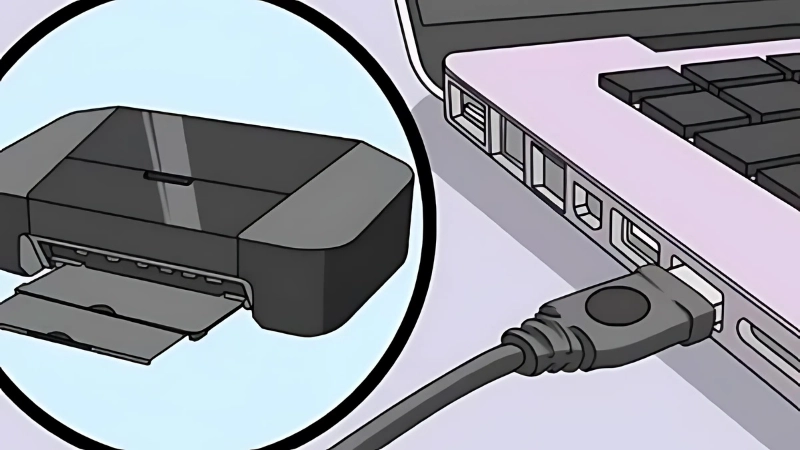
Tham khảo thêm: Hướng dẫn chi tiết cách kết nối chuột bluetooth nhanh chóng
Kết nối máy in với laptop qua Wi-Fi không dây
Hiện nay, rất nhiều máy in đời mới hỗ trợ kết nối Wi-Fi, giúp bạn có thể in từ bất cứ đâu trong phạm vi mạng.
Hướng dẫn kết nối:
1. Kết nối máy in vào Wi-Fi:
Sử dụng màn hình điều khiển trên máy in (nếu có) để chọn mạng Wi-Fi và nhập mật khẩu.
Nếu máy in không có màn hình, bạn có thể dùng phần mềm hỗ trợ của hãng máy in để thiết lập.
2. Kết nối laptop với cùng mạng Wi-Fi: Đảm bảo laptop của bạn đang kết nối với cùng mạng Wi-Fi với máy in.
3. Cài đặt máy in trên laptop:
Trên Windows, vào Settings > Devices > Printers & scanners, chọn Add a printer or scanner.
Hệ thống sẽ tìm thấy máy in trên mạng, bạn chỉ cần chọn và cài đặt driver.
4. Kiểm tra in thử: Mở tài liệu và gửi lệnh in thử để kiểm tra.
Ưu điểm:
Không cần dây cáp, linh hoạt di chuyển.
Hỗ trợ nhiều thiết bị cùng in chung một máy in.
Lưu ý:
Đảm bảo cả máy in và laptop đều kết nối cùng một mạng Wi-Fi.
Nếu mạng có bảo mật cao, cần cấu hình đúng quyền truy cập.

Kết nối laptop với máy in qua Bluetooth
Phương pháp này ít phổ biến hơn nhưng hữu ích khi bạn sử dụng máy in nhỏ gọn hoặc di động hỗ trợ Bluetooth.
Cách thực hiện:
1. Bật Bluetooth trên cả laptop và máy in.
2. Trên laptop, vào phần Bluetooth & other devices, chọn Add Bluetooth or other device.
3. Tìm và chọn tên máy in trong danh sách thiết bị khả dụng.
4. Thực hiện các bước ghép nối theo hướng dẫn (có thể nhập mã PIN).
5. Sau khi ghép nối thành công, bạn cài đặt driver máy in nếu cần.
6. Thử in để kiểm tra kết nối.
Lưu ý:
Không phải máy in nào cũng hỗ trợ Bluetooth.
Tốc độ và phạm vi kết nối Bluetooth hạn chế hơn so với Wi-Fi.
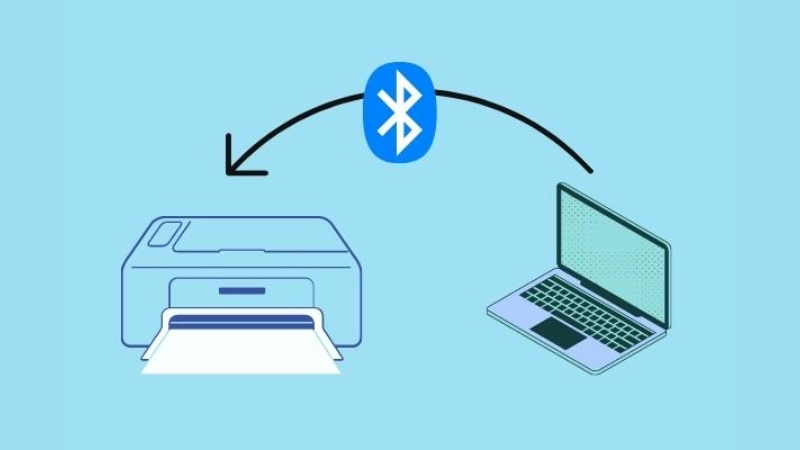
Tham khảo thêm: Cách kết nối kích wifi đơn giản cho người mới bắt đầu sử dụng
Một số lưu ý khi kết nối laptop với máy in
Driver đúng và cập nhật: Đây là yếu tố quan trọng để laptop nhận diện máy in và in ấn ổn định. Tốt nhất hãy tải driver mới nhất trên website chính hãng.
Kiểm tra cổng kết nối: USB, Wi-Fi, Bluetooth hay LAN, cần dùng đúng loại kết nối và cổng tương thích.
Đặt máy in làm mặc định: Giúp mỗi khi in tài liệu, máy in này sẽ được ưu tiên chọn.
Khởi động lại thiết bị: Nếu gặp lỗi khi kết nối, bạn nên khởi động lại máy in và laptop để làm mới kết nối.
Cập nhật hệ điều hành: Một số phiên bản Windows hoặc macOS mới có thể hỗ trợ máy in tốt hơn.
Trên đây là những hướng dẫn chi tiết về cách kết nối laptop với máy in cho nhiều phương thức khác nhau. Hy vọng bạn sẽ áp dụng thành công để công việc in ấn trở nên thuận tiện, nhanh chóng hơn. Nếu gặp khó khăn, hãy kiểm tra kỹ kết nối hoặc tham khảo thêm tài liệu hỗ trợ.

Bình Luận